Wie man erstaunliche Panoramen in Windows kostenlos macht





Wollten Sie schon immer ein Panoramafoto auf Ihrem PC erstellen? Mit der heutigen Technologie ist Photoshop nicht notwendig und es gibt wirklich keine Notwendigkeit, Foto-Stitching-Software zu kaufen.
Unterstützt Windows XP, Vista und 7; Windows Live Photo Gallery bietet alles, was Sie brauchen, um großartige Panoramen kostenlos zu erstellen. Die Foto-Management und Sharing-App ist einfach eine aktualisierte Version von Windows Photo Gallery, die mit dem Vista-Betriebssystem kam. Die in die Software integrierte Panorama-Stitching-Funktion ist sehr einfach und benutzerfreundlich. Es kann auch viel Spaß machen!
Lassen Sie uns loslegen und herausfinden, wie Sie unter Windows kostenlos erstaunliche Panoramen erstellen können.
Windows Live-Fotogalerie herunterladen
Zunächst müssen wir die Windows Live-Fotogalerie herunterladen, die bei Microsoft erhältlich ist. Es gibt Ihnen die Möglichkeit, andere Windows Live-Dienste herunterzuladen, aber alles, was wir dafür brauchen, ist die Fotogalerie.
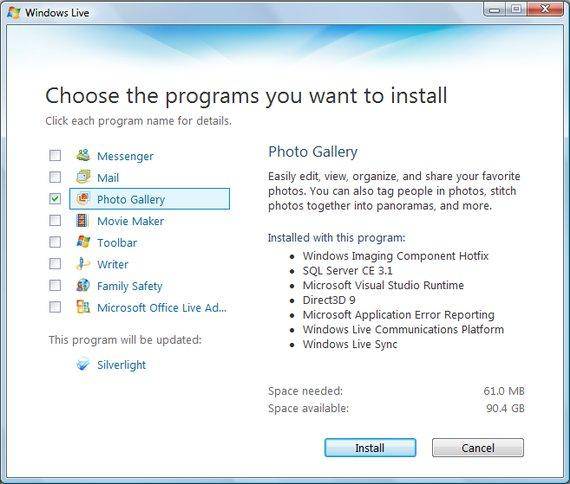
Vista-Benutzer, beachten Sie, dass dies eine aktualisierte Version ist und mehr als nur die Möglichkeit bietet, Panoramen zu erstellen. Zu den weiteren Funktionen gehören das automatische Tagging, das sichtbare Farbhistogramm eines Bildes und die Möglichkeit, Fotos auf Foto-Sharing-Websites wie Flickr hochzuladen.
Panoramaaufnahmen machen
Fotogalerie macht das Zusammenfügen von Fotos so einfach – tatsächlich ist das Aufnehmen der Panoramaaufnahmen wahrscheinlich der schwierigste Schritt. Glücklicherweise ist es aber auch ziemlich einfach zu machen.
Kommen wir zum Wesentlichen. Zuerst benötigen Sie ein Stativ oder eine Art Ständer, auf dem sich Ihre Kamera drehen kann, da es wichtig ist, Ihre Aufnahmen eben zu halten. Zweitens ist es wichtig, dass Sie jeden Schuss mit einem Teil des vorherigen überlappen. Sei immer großzügig mit den Kindern.

Passen Sie Ihre Kameraeinstellungen bleiben die gleichen zwischen den Aufnahmen (kann durch den Wechsel in den manuellen Modus erfolgen, für weitere Informationen lesen Sie 10 Funktionen, die Sie über Ihre Digitalkamera wissen sollten) und von dort aus ist es ganz Ihnen überlassen, welche Art von Panorama Sie nehmen möchten. Es ist möglich, alles von Vertikalen, 360 Grad bis hin zu Mehrreihigen zu tun. Wieder liegt es an dir!
Wenn einer von Ihnen Fotografen gute Tipps für gute Panoramaaufnahmen hat, teilen Sie sie uns in den Kommentaren mit.
Erstellen Sie das Panoramafoto
Jetzt können wir endlich das Panoramabild erstellen und es dauert nur ein paar Mausklicks. Wählen Sie zunächst die gewünschte Fotoserie für das Panorama in der Windows Live-Fotogalerie aus, indem Sie die Strg-Taste gedrückt halten und auswählen.
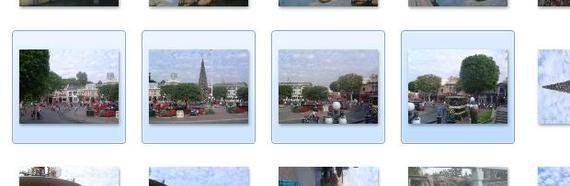
Gehen Sie dann nach oben und klicken Sie auf Make und klicken Sie auf Create panoramic photo….
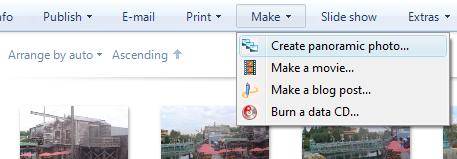
Die Fotogalerie fügt die Fotos nahtlos zusammen und erstellt automatisch eine neue Datei, die Sie als Panorama speichern können. Hier ist, wie meins herauskam:

Als nächstes können Sie die schwarzen Teile entfernen und die Kanten glätten, indem Sie das Bild zuschneiden. Sie können dies direkt in der Fotogalerie tun, indem Sie auf Fix klicken und zu Foto zuschneiden gehen. Passen Sie von dort aus den Rahmen an, wie Sie ihn möchten, und klicken Sie zum Speichern auf Übernehmen.





